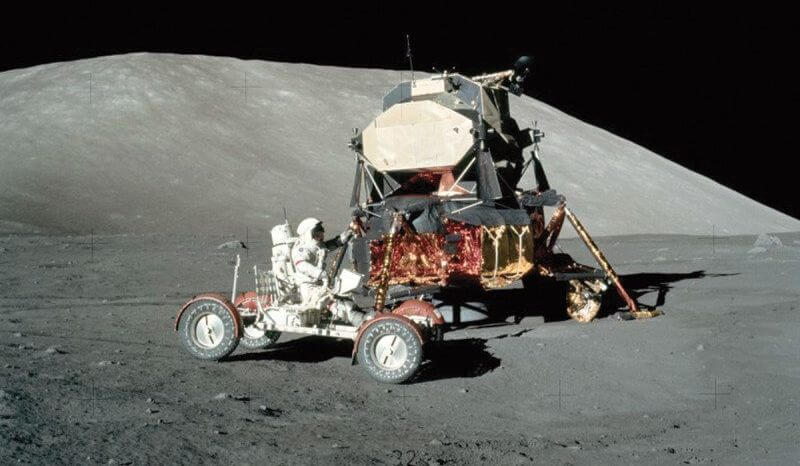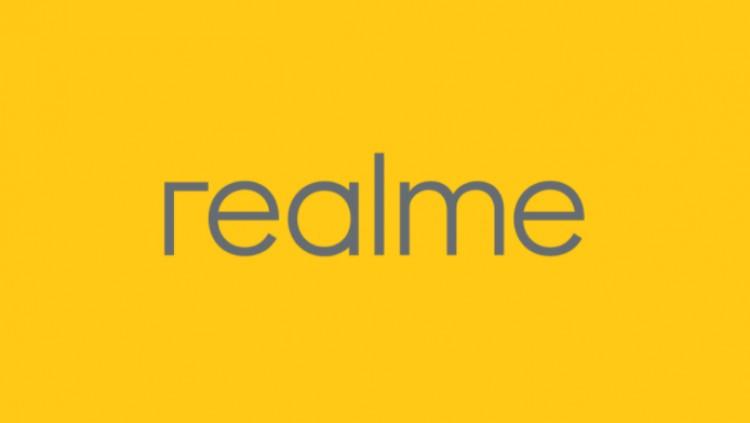Как перезапустить (перезагрузить) Finder на Mac (macOS): 4 способа
❤ 226 , Категория: Статьи, ⚑Содержание
Системный файловый менеджер macOS – он же Finder – работает без проблем в 99% случаев. Но иногда (очень и очень редко) он «зависает», иногда его нужно перезагрузить для вступления в силу определенных изменений. Поэтому навык перезапуска Finder пригодится всем. Существует несколько способов сделать это.

♥ ПО ТЕМЕ: «Горячие клавиши» для macOS, которые должен знать каждый.
Как перезапустить Finder на Mac при помощи иконки

1. Зажмите на клавиатуре кнопку ⌥Option (Alt).
2. Кликните по иконке Finder в Dock правой кнопкой мыши.
3. Выберите пункт Перезапустить.
♥ ПО ТЕМЕ: Горячие клавиши для выключения и перезагрузки Mac.
Как перезапустить Finder на Mac при помощи меню «Apple» ()

1. При активном окне Finder кликните по меню Apple ( в левой верхней части экрана) и зажмите на клавиатуре кнопку ⇧Shift.
2. Выберите пункт Завершить Finder принудительно.
Как вариант, можно кликнуть на пункт Завершить принудительно (нажимать ⇧Shift не нужно), в появившемся списке программ выбрать Finder и нажать кнопку Перезапустить.
♥ ПО ТЕМЕ: Возможности клавиши ⌥Option (Alt) на Mac (macOS), 20 фишек, о которых вы могли не знать.
Как перезапустить Finder на Mac при помощи вызова окна принудительного завершения окна
1. Нажмите на клавиатуре сочетание клавиш ⌥Option (Alt) + ⌘Cmd + Esc.
2. В появившемся окне выберите Finder и нажмите кнопку Перезапустить.

♥ ПО ТЕМЕ: 10 горячих клавиш для YouTube в браузере на компьютере, о которых вы не знали.
Как перезапустить Finder на Mac при помощи Терминала

1. Откройте программу Терминал (Launchpad → Другие → Терминал).
2. В командной строке введите killall Finder. Нажмите клавишу Return (Enter).
Существуют и другие способы – но эти являются самыми простыми.
Смотрите также:
Статью нашли по запросам:- как перезагрузить файндер
- перезагрузить файндер горячие клавиши
- Как включить Темную тему (Dark Mode) в WhatsApp на iPhone
- Как включить и настроить Ночной режим (Night Shift) на iPhone и iPad
- Водонепроницаемый чехол для iPhone 11, XS, XR, 8, 7: обзор лучших вариантов с AliExpress
- Как создавать напоминания на iPhone, привязанные к месту
- ТОП 10 самых пыльных компьютеров в мире. А ваш компьютер достоин «пыльного топа»?